CAD中如何将多段线拟合成圆弧曲线?
返回CAD中如何将多段线拟合成圆弧曲线?
当圆锥体被截切时,我们可以看到投影出来的是一条光滑曲线。那么在CAD中我们该怎样将多段线拟合成圆弧曲线呢?通常情况下,先是用PLINE命令绘制成折线,再用PEDIT编辑,使其光顺。下面小编为大家准备了详细的操作教程,有需要的小伙伴一起来看看吧。
1.首先,打开CAD软件,打开一个图形文件,如下图所示。
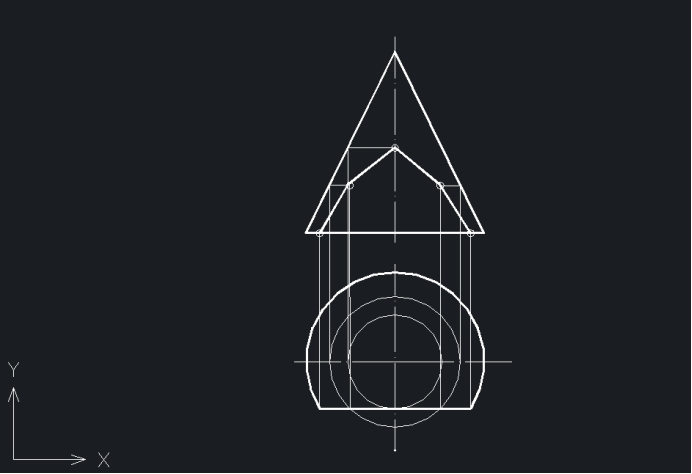
2.依次点击【修改】——【对象】——【多段线】按钮,或者在命令行输入PEDIT并按回车键确认。
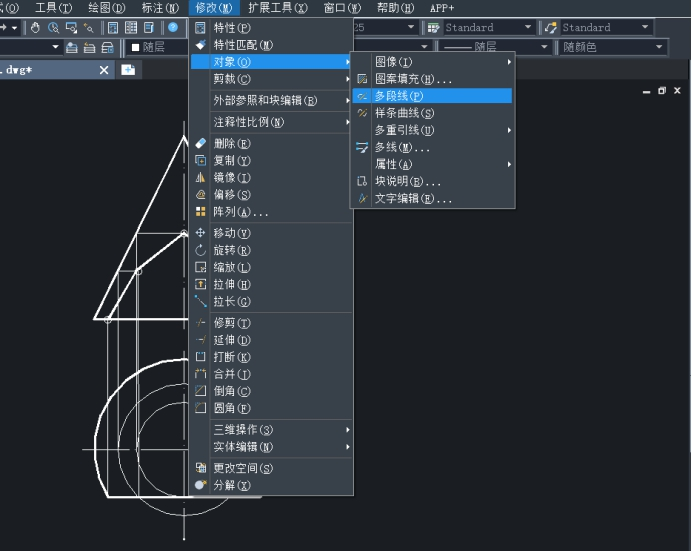
3.根据命令行提示选择图中的多段线,接着输入“F”,按回车键,选择拟合,再按回车键结束命令。

4.拟合前后的效果如下图所示,左为拟合前,右为拟合后。
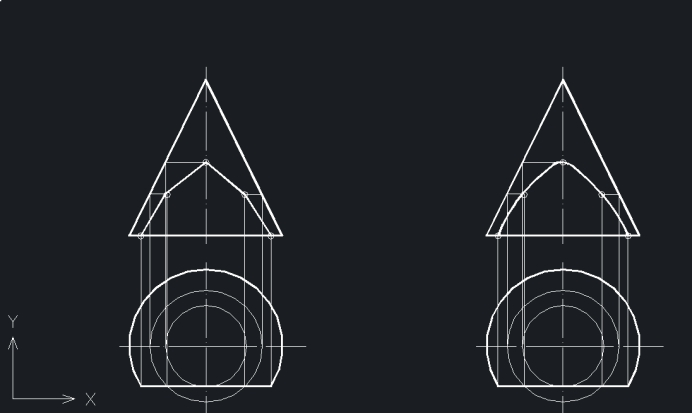
通过以上将多段线拟合成圆弧曲线的例子,小伙伴们都学会了吗?大家可以运用同样的操作技巧来绘制其他图形。更多CAD资讯敬请关注中望CAD官网,小编将持续更新推送,带你获取更多CAD操作技巧。
推荐阅读:三维CAD
推荐阅读:CAD中关于图层的基本设置



























